win10系统笔记本无网络可用 win10系统可用网络无法连接
更新时间:2024-04-17 12:00:52作者:xiaoliu
如今随着科技的不断进步,笔记本电脑已经成为我们生活和工作中必不可少的工具之一,有时我们可能会遇到一些令人困扰的问题,比如在使用Win10系统的笔记本电脑时,出现了无法连接网络或者网络可用但无法连接的情况。这些问题可能会给我们的日常使用带来很大的困扰,无法浏览网页、收发电子邮件或者进行在线工作等。在这篇文章中我们将探讨Win10系统笔记本出现这些网络问题的可能原因,并提供一些解决方案来解决这些问题,以确保我们能够顺利地使用网络。
操作方法:
1.打开电脑,进入到系统桌面,在左下角开始按钮上点击鼠标右键。
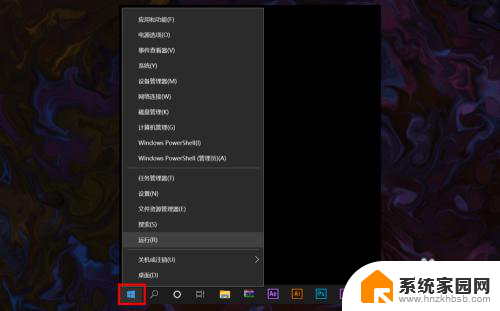
2.在右键菜单中选择运行,打开运行窗口,在输入栏中输入cmd。
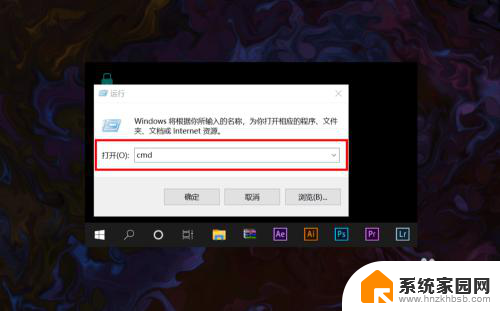
3.输入完后点击确定打开命令提示符窗口,然后输入netsh winsock reset命令。
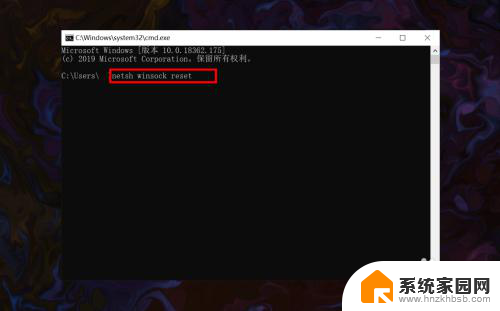
4.输入完成之后,点击键盘上的Enter回车按键。接着就会提示重启计算机。
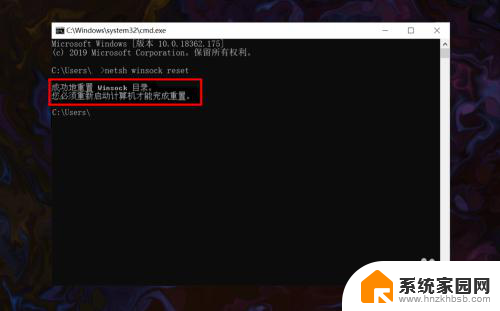
5.保存好电脑资料文件,然后重新启动计算机即可恢复可用网络的显示。
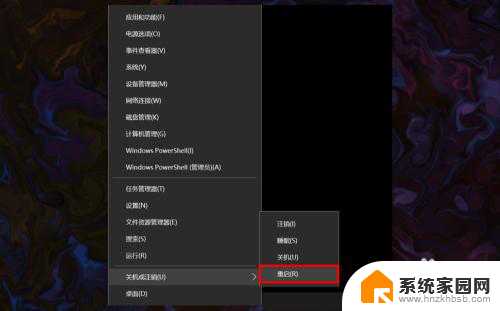
6.重启计算机后,就可以在桌面右下角网络图标中看到系统可用网络的显示。
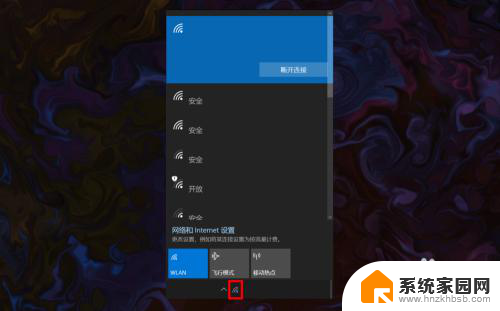
以上是win10系统笔记本无法连接到网络的全部内容,如果需要的用户可以按照以上步骤进行操作,希望对大家有所帮助。
win10系统笔记本无网络可用 win10系统可用网络无法连接相关教程
- win10无法显示可用无线网络 Win10无法显示可用的无线网络
- win10无法连接互联网 win10系统无法连接有线网络的解决办法
- win10网络没有了 win10系统无法连接局域网解决办法
- win10不显示可用网络怎么办 Win10无线网络不显示错误解决方法
- win10收不到无线网络 Win10找不到可用的无线网络怎么办
- windows10禁用无线网卡 如何在WIN10系统中禁用无线网络
- windows10网络连接正常无法上网 Win10网络已连接但无法上网怎么办
- win10显示有网络连接但上不了网 win10系统无法上网但是已连接网络
- win10点显示可用网络没反应 win10 点显示可用网络没反应怎么办
- win10网络设置中无本地连接 如何解决win10系统没有本地网络连接问题
- win10和win7怎样共享文件夹 Win10局域网共享问题彻底解决方法
- win10系统还原开机按什么键 电脑一键还原快捷键
- 怎么把一键锁屏添加到桌面 Win10系统桌面右键菜单锁屏快捷功能添加教程
- 打印机共享无法保存设置 win10共享打印机提示无法保存设置怎么解决
- win10电脑控制面板在哪里? win10系统控制面板怎么打开
- 电脑横屏怎么调成竖屏显示 win10怎么调整电脑屏幕方向
win10系统教程推荐
- 1 win10和win7怎样共享文件夹 Win10局域网共享问题彻底解决方法
- 2 win10设置桌面图标显示 win10桌面图标显示不全
- 3 电脑怎么看fps值 Win10怎么打开游戏fps显示
- 4 笔记本电脑声音驱动 Win10声卡驱动丢失怎么办
- 5 windows查看激活时间 win10系统激活时间怎么看
- 6 点键盘出现各种窗口 如何解决Win10按键盘弹出意外窗口问题
- 7 电脑屏保在哪里调整 Win10屏保设置教程
- 8 电脑连接外部显示器设置 win10笔记本连接外置显示器方法
- 9 win10右键开始菜单没反应 win10开始按钮右键点击没有反应怎么修复
- 10 win10添加中文简体美式键盘 Win10中文输入法添加美式键盘步骤